DaVinci Resolve Renk Düzeltme Aracını Kullanarak Videoyu Geliştirmenin Yolları
Sen istiyor musun DaVinci Resolve tüm kliplere renk düzeltme uygulasın mı? O zaman bu gönderi sizin için geçerli. Editörler için DaVinci Resolve, insanların tercihi haline geldi. Güçlü renk araçları ve doğrusal olmayan güçlü bir düzenleme sistemi, ses paketi ve düğüm tabanlı görüntü birleştirme özelliği nedeniyle kullanmaya değer. Bu şekilde, bir videonun rengini geliştirmek kolaydır. Ayrıca Davinci Resolve dışında videonuzun rengini düzeltmenin en mükemmel alternatif yolunu deneyebileceğiniz ve her kullanıcı için daha uygun olanı da keşfedeceksiniz. Bu nedenle, videonuzu en iyi hale getirmek ve izleyiciler üzerinde önemli bir etki yaratmak istiyorsanız bu bilgilendirici makaleyi okuyun.

SAYFA İÇERİĞİ
1. Bölüm: DaVinci Resolve Renk Düzeltmesi Nedir?
DaVinci Resolve Color Correction Tool, videonuzun rengini iyileştirmenin en iyi yoludur. Videolarımızda yüksek renk kalitesini tercih ettiğimizi hepimiz biliyoruz. Bu durumda, bu renk düzeltme aracı doğru seçenektir. Videolarınızı daha eğlenceli ve izlemesi keyifli hale getirme yeteneğine sahiptir. Buna ek olarak, Davinci'nin sunabileceği daha fazla renk düzeltme seçeneği vardır, bu nedenle başka bir yazılım aramanıza gerek yoktur. Ayrıca, çok sayıda araç mevcuttur. Özellikle DaVinci Resolve'de tamamen yeniyseniz ve nasıl çalıştığı hakkında hiçbir fikriniz yoksa, belki sık sık bunalırsınız. Ayrıca, arayüzün önünde gördüğünüz renk terminolojisine aşina olmanız çok önemlidir. Öyleyse, bu uygulamayı kullanırken aşina olmanız gereken renk terimlerine geçelim.
TON
Mavi, kırmızı, yeşil, turuncu, sarı, menekşe, sarı gibi rengin adıyla anılan spektrum renkleri için kullanılan terimdir.
DOYMA
Rengin yoğunluğunu ve parlaklığını tanımlamakla ilgilidir.
LUMA
Hue'nun gölgesi veya parlaklığıdır.
ZITLIK
Bir fotoğrafın/videonun daha koyu ve daha açık alanları arasındaki farktır. Bir video/görüntü üzerindeki kontrastı artırmak, karanlık ve aydınlık alanlar arasındaki farkı da artıracaktır. Karanlık daha koyu olacak ve ışık daha açık hale gelecektir.
MARUZİYET
Fotoğraf veya video çekerken kamera sensörüne çarpmasına izin verilen ışık miktarıdır.
BEYAZ DENGESİ
Videonuzdaki/resminizdeki renk sıcaklığını dengeler. Sıcaklık değerini değiştirerek veya damlalık aracını kullanarak beyaz dengesini manuel olarak değiştirebilirsiniz.
LUT
“Tabloya Bak” anlamına gelir. Bir görüntünün veya videonun renklerini değiştirmek için kullandığınız uygulama tarafından aranan bir dizi sayıyı tutar.
Bunlar, özellikle videonuzun rengini düzeltirken aşina olmanız gereken renk terimleridir.
2. Bölüm: DaVinci'de Renk Düzeltmenin En İyi Yolu
Videonuzun rengini düzeltme konusunda DaVinci Resolve, kullanabileceğiniz standart indirilebilir yazılımlardan biridir. Olağanüstü kalite sunar ve diğer uygulamalarda imkansız olan videonuzu geliştirir. Devasa dahili renk alanı, farklı parlaklık renklerini yönetebilir ve fotoğrafları GPU hızlandırma ile tam 32 bit kayan nokta kalitesinde işlemek için patentli DaVinci algoritmaları kullanılır. Bu şekilde benzersiz bir video ve görüntü üretebilirsiniz.
Ayrıca DaVinci Resolve, videonuzun rengini sabitlemenin yanı sıra deneyimleyebileceğiniz daha fazla temel özelliğe sahiptir. Füzyon Modülü özelliği sunar. Fusion modülü ile hızlı bir şekilde başlıklar, görsel efektler, animasyonlar ve diğer kompozisyonlar oluşturabilirsiniz. Bu kompozisyonlar daha sonra düzenleme modüllerinde kullanılacaktır. Yüzlerce farklı Resolve FX filtresi mevcuttur; ışık efektleri, bulanıklaştırma, resim restorasyonu, güzellik, stil ve dahili alt yazı aracını kullanarak alt yazı oluşturma için olanlar da dahil.
Bu uygulamada karşılaşabileceğiniz bir diğer özellik de Video Düzenleme özelliğidir. Düzenle ve Kes modülleri, filmlerinizi düzenlemek için kaplamalar, hız ayarlamaları, dinamik yakınlaştırma, resim sabitleme ve daha fazlası dahil olmak üzere ihtiyacınız olan her şeyi içerir. Modülleri kullanarak ayarlarınızı analiz edebilir ve aynı anda birkaç klibe filtre uygulayabilirsiniz. Bu uygulama aynı zamanda hem Mac hem de Windows'ta mevcuttur. Ancak, DaVinci Resolve daha fazla arabirim seçeneğine sahiptir ve bu da anlamayı karmaşık hale getirir. Yeni başlayanlar için anlaşılmaz gelişmiş araçlara sahiptir. Bu nedenle, profesyonel olmayan kullanıcılara aitseniz, bir fikir edinmek için önce bu uygulamayı incelemelisiniz.
DaVinci Resolve kullanarak temel renk düzeltmesi yapmak için aşağıdaki adımları kullanın.
Aşama 1: İndir DaVinci Çözümü Windows veya Mac'inizde. Kurulum işlemine geçin ve uygulamayı çalıştırın.
Adım 2: Git Dosya > Zaman Çizelgesini İçe Aktar Düzenlemek istediğiniz videoyu eklemek için düğmesine basın. Zaman çizelgenizi EDL, AAF veya XML dosyası gibi başka bir yazılımdan dışa aktardığınızı unutmayın.
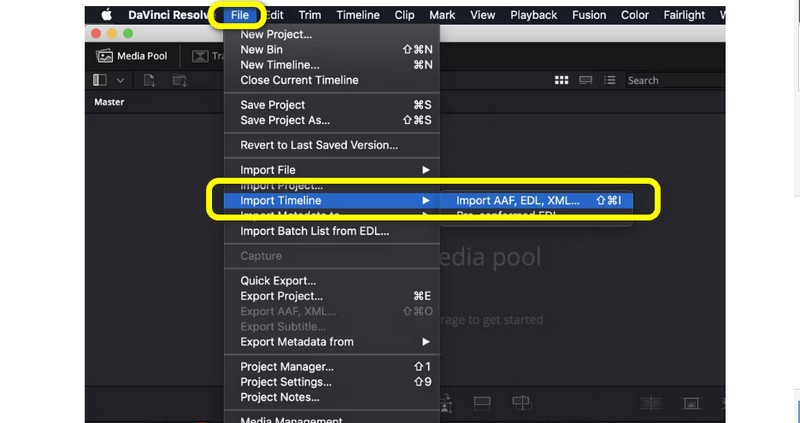
Aşama 3: Bir video ekledikten sonra, arayüzden Görüntüleyici, Renk Zaman Çizelgesi, Düğüm, Kapsamlar, Efektler ve Renk Çarkları gibi altı kategori göreceksiniz.
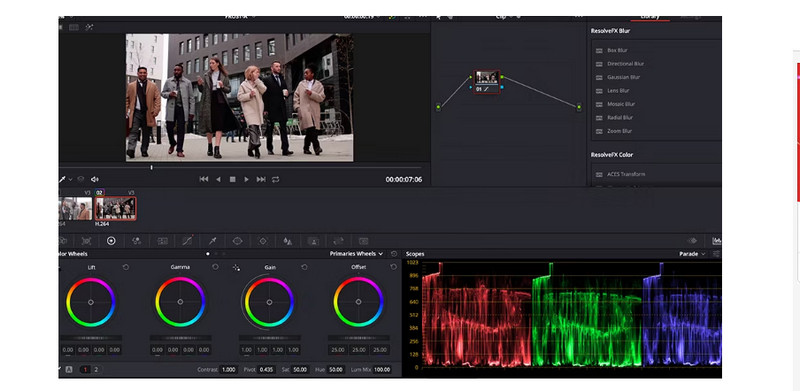
4. Adım: Renk Çarklarında, videonun rengini değiştirmenizi sağlar. Kaydırıcıları ayarlayarak Kaldırma, Gama, Kazanç ve Ofset seçeneklerini tercihinize göre ayarlayabilirsiniz.
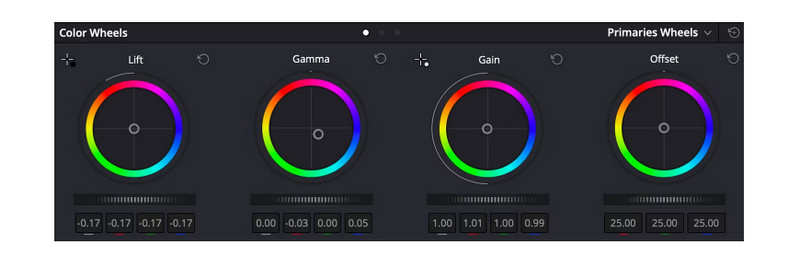
Adım 5: Videonuzun rengini düzeltmeyi bitirdiğinizde şuraya gidin: Dosya > Projeyi farklı kaydet Düzenlenmiş videonuzu dışa aktarmak için düğmesine basın.
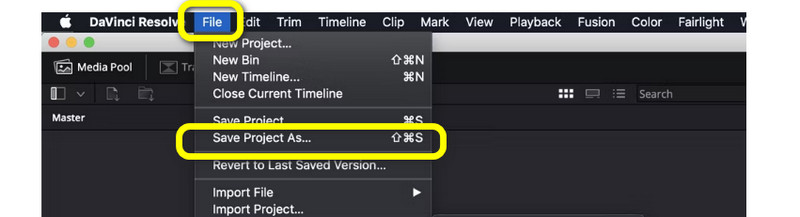
3. Bölüm: DaVinci Resolve'a Olağanüstü Bir Alternatif
Yukarıda bahsedilen yöntem inkar edilemez derecede zorlayıcı ve anlaşılması güçtür. Uygulamanın kendisi yeni başlayanlar için çok gelişmiş. Bu nedenle, bu bölümde size DaVinci Resolve'ye en iyi alternatifi sunacağız. Videolarınızı daha erişilebilir hale getirmek için Renk Düzeltme yapmak istiyorsanız, Vidmore Video Dönüştürücü. Videonuzun rengini geliştirmenizi sağlayan bir Renk Düzeltme aracı sunar. Bu araç, videonuzun parlaklığını, kontrastını, tonunu ve doygunluğunu ayarlamanıza olanak tanır. Ayrıca yeni başlayanlar için uygun olan anlaşılır bir arayüze sahiptir. Ek olarak, Vidmore'a hem Windows hem de Mac'te erişilebilir, bu da onu herkes için uygun hale getirir. Videonuzun rengini hızlı bir şekilde düzeltmek için aşağıdaki eksiksiz kılavuzları kullanın.
Aşama 1: İndirmek için aşağıdaki indir düğmesine tıklayın Vidmore Video Dönüştürücü Mac'inizde veya Windows'ta. Uygulamayı yükledikten sonra çalıştırın.
Adım 2: Seçin Araç Kutusu panel. Biraz kaydırın ve tıklayın Renk Düzeltme Aracı.
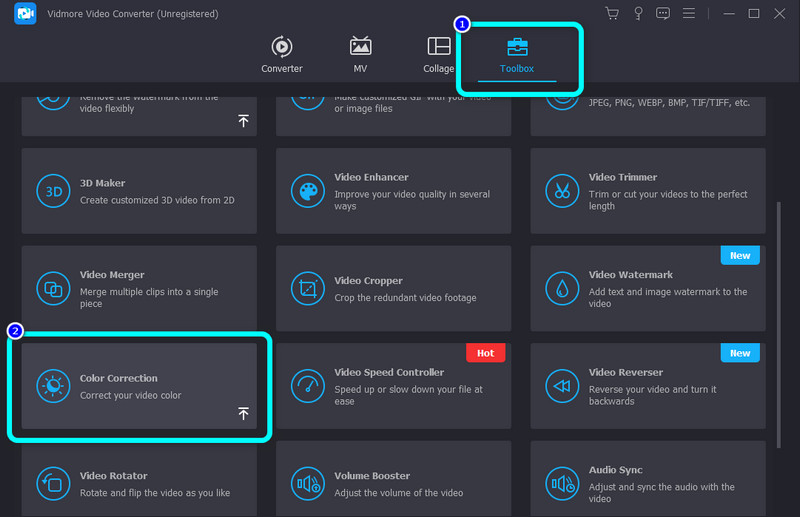
Aşama 3: Tıkla Artı simge. Klasör ekranınızda açılır ve düzenlemek istediğiniz videoyu seçer.
4. Adım: Daha sonra kaydırıcıları ayarlayarak videonuzun doygunluğunu, parlaklığını, kontrastını ve tonunu ayarlayabilirsiniz.
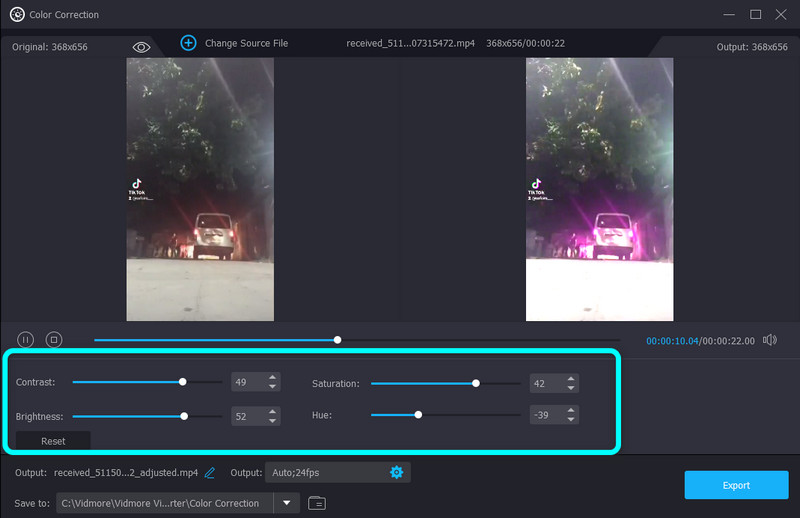
Adım 5: Son videonuzu kaydetmek için İhracat Arayüzün sol alt kısmındaki düğme.
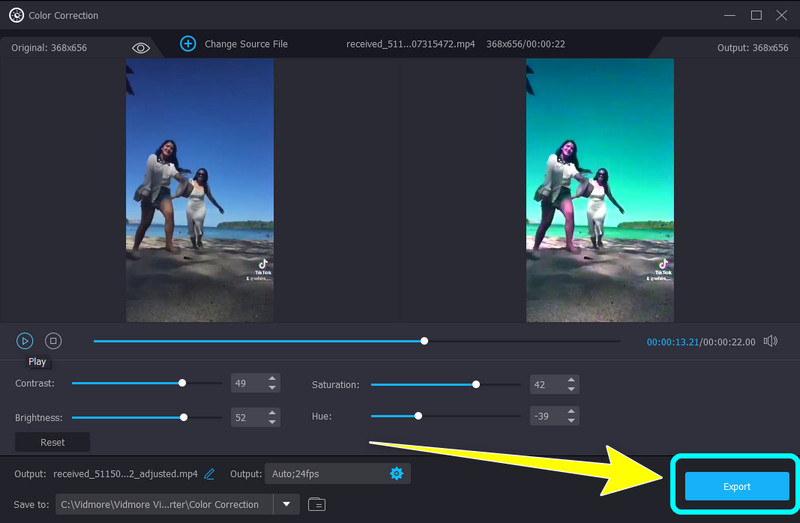
4. Bölüm: DaVinci Resolve'de Renk Düzeltmenin Nasıl Yapılacağına İlişkin SSS
1. Renk derecelendirme ile renk düzeltme arasındaki fark nedir?
Renk Düzeltme, resimlerinizi daha doğal bir şekilde düzenlemeye benzer. Resminizin/videolarınızın renk sorununu giderir ve onları daha gerçekçi hale getirir. Amacı temizlemek ve temizlemektir. Belgeseller ve realite şovları için renk düzeltmesi yapılır. Renk Derecelendirme açısından, resimlerinize/videolarınıza bir filtre eklemek gibidir. Görüntüleri/videoları renklendirerek duygu ve atmosfer katar.
2. DaVinci Resolve ücretsiz mi?
Evet. BETA sürümünü ücretsiz olarak indirebilir ve kurabilirsiniz. Resimlerinizi ve videolarınızı düzenlemek için araçlar sağlar. Ayrıca, 4K UHD çözünürlüğünü destekler.
3. DaVinci Resolve Studio ile DaVinci Resolve 16 arasındaki fark nedir?
DaVinci Resolve 16, Black Magic Design web sitesinden indirebileceğiniz BETA sürümüdür. Öte yandan, DaVinci Resolve Studio premium sürümdür. DaVinci Resolve 16'dan daha fazla özellik sunar.
Sonuç
Ve işte gidiyorsun! Öğrendin DaVinci Resolve'de renklendirme nasıl doğru yapılır?. Bu uygulama size video renginizi düzenlemekte zorlanıyorsa, kullanabilirsiniz. Vidmore Video Dönüştürücü. Bu uygulama, videonuzun rengini düzeltmek için çok daha kolay yöntemler sunabilir.


